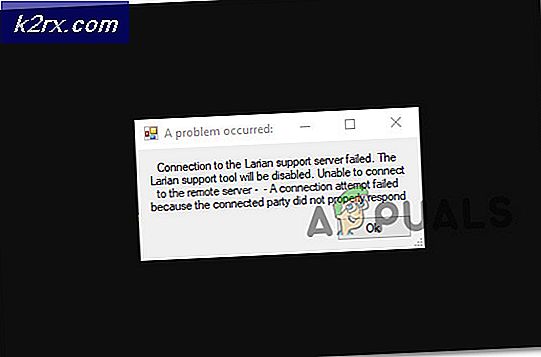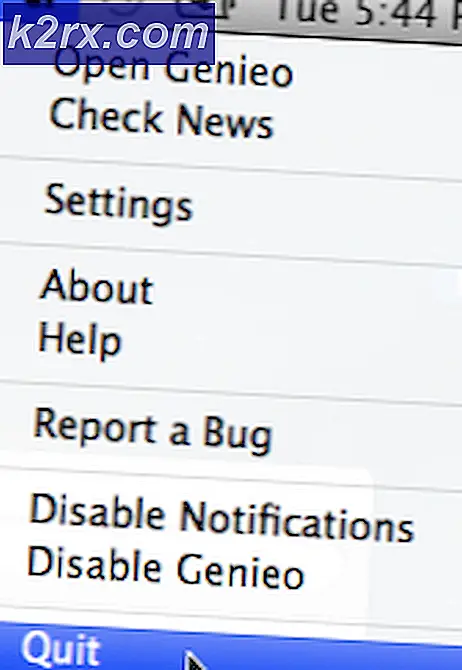Bagaimana Cara Mencadangkan Server Anda menggunakan Solarwinds Backup?
Data sangat berharga di dunia digital ini. Sudah lama berlalu ketika administrator jaringan dan sistem harus menyimpan data secara manual tanpa otomatisasi apa pun. Server tanpa data adalah wadah kosong dan apa gunanya wadah kosong ketika Anda kehilangan semua data Anda? Tentu, itu bisa digunakan untuk menyimpan semua data lagi, tetapi bagaimana dengan data yang hilang karena kemalangan? Memiliki sistem cadangan harus menjadi sesuatu yang umum mengingat betapa maju dan mapannya internet. Namun, justru sebaliknya. Cadangan sering diabaikan meskipun kami sangat menyadari kemungkinan dan risiko dan data yang dipertaruhkan, namun kami hanya berharap cobaan itu tidak menimpa kami.
Jika server Anda down karena kegagalan perangkat keras atau masalah lain dan Anda akhirnya kehilangan semua data Anda, membangun kembali database dari awal akan menjadi mimpi buruk. Belum lagi faktor bahwa semakin besar downtime, semakin besar kerugian yang diderita. Beberapa tindakan sederhana dapat menyelamatkan Anda dari kemalangan ini, yaitu untuk terus memperbarui cadangan server Anda. Saat server Anda dicadangkan, rasa takut kehilangan data Anda akan hilang untuk selamanya. Solarwinds, sebuah perusahaan Amerika yang unggul dalam mengembangkan alat manajemen jaringan dan sistem, menawarkan produk untuk membantu Anda menyimpan data Anda secara lokal bersama dengan fitur cadangan cloud yang dikenal sebagai Cadangan. Pada artikel ini, kami akan menunjukkan kepada Anda cara menggunakan alat ini dalam menyimpan cadangan server Anda.
Mendapatkan Alat Cadangan Solarwinds
Sebelum Anda dapat mencadangkan server Anda, Anda harus mendapatkan alat Cadangan dari situs web SolarWinds. Menuju ke Link ini dan berikan informasi yang diperlukan untuk memulai uji coba gratis Anda untuk evaluasi. Email akan dikirimkan kepada Anda dengan tautan yang dapat digunakan untuk mengakses dasbor Solarwinds Backup. Buka tautan dan buat akun. Setelah Anda membuat akun, Anda akan dibawa ke dasbor SolarWinds Backup yang dapat digunakan untuk mencadangkan data Anda.
Menambahkan Perangkat
Setelah Anda memiliki akses ke dasbor Cadangan, Anda harus menambahkan perangkat menggunakan 'Add Wizard'. Setelah Anda melakukannya, Anda akan dapat membuat cadangan data Anda. Berikut cara melakukannya:
- pada Dasbor Cadangan, klik Tambahkan perangkat.
- Klik Server atau Workstation.
- Pilih Pelanggan akun dan kemudian pilih jenis instalasi per sistem operasi Anda. Demi artikel, kami akan memilih Reguler.
- Berikan nama perangkat, pilih sistem operasi Anda, lalu klik Lanjut.
- Sekarang, jika Anda ingin mengirim email berisi instruksi (termasuk nama perangkat dan kata sandi Anda), klik Instruksi email. Jika tidak, Anda bisa menuliskannya dan bersiaplah.
- Unduh Backup Manager menggunakan tautan yang disediakan.
Mencadangkan Data Anda
Setelah Anda mengunduh Manajer Pencadangan pada sistem yang ingin Anda cadangkan, sekarang saatnya untuk mengaturnya dan mulai mencadangkan data Anda. Berikut cara melakukannya:
- Jalankan Backup Manager setelah selesai mengunduh.
- Anda akan diminta ke browser web tempat Anda dapat menjadwalkan pencadangan.
- Pilih bahasa Anda dan klik Lanjut.
- Sekarang, masukkan nama perangkat dan kata sandi yang diberikan kepada Anda dan klik Lanjut.
- Setelah itu, berikan Kode keamanan yang akan menjadi kunci enkripsi Anda. Jika Anda kehilangan kode ini, Anda tidak akan dapat mengakses data Anda.
- Pilih waktu yang Anda inginkan untuk pencadangan harian.
- Klik Lanjut.
- Berikan email tempat Anda akan menerima pemberitahuan tentang cadangan dan klik Lanjut.
- Tunggu hingga layanan pencadangan diinisialisasi.
- Setelah layanan dimulai, Anda akan diarahkan ke tab cadangan. Di sini, Anda dapat memilih semua file dan folder yang ingin Anda backup.
- Setelah Anda memilih semua data Anda, klik Jalankan Cadangan. Tunggu hingga proses pencadangan selesai.
Menjadwalkan Pencadangan
Jika mau, Anda dapat menjadwalkan pencadangan sehingga Manajer akan mencadangkan file dan folder secara otomatis tanpa Anda harus menjalankan pencadangan setiap kali secara manual. Untuk melakukannya, ikuti petunjuk di bawah ini:
- Di Pengelola Pencadangan, buka Preferensi tab.
- Beralih ke Susunan acara panel Di sini, Anda akan dapat menyimpan jadwal untuk pencadangan otomatis.
- Beri nama jadwal, pilih waktu di mana Anda akan menjalankan pencadangan dan tentukan hari untuk menjalankan pencadangan.
- Hapus sumber data yang tidak Anda backup.
- File dan folder yang telah Anda pilih pada Cadangan untuk jenis sumber data tertentu akan dicadangkan secara otomatis.
- Klik Menyimpan.
- Jika Anda ingin menambahkan jadwal lain, klik saja Tambahkan Jadwal.
Memulihkan Data
Sekarang Anda telah menyiapkan pencadangan reguler di server Anda, Anda dapat memulihkan data kapan saja Anda mau. Jika Anda ingin memulihkan data pada perangkat yang berbeda, cukup instal Pengelola Pencadangan pada perangkat tersebut, lalu ikuti petunjuk yang diberikan di bawah ini:
- Di Pengelola Pencadangan, buka Mengembalikan tab.
- Pilih tanggal dan waktu pencadangan. Juga, pilih file dan folder yang ingin Anda pulihkan.
- Setelah itu, klik ‘Kembalikan ke lokasi baru'. Pilih lokasi di mana Anda ingin mengembalikan data dengan mengklik Browse.
- Setelah selesai, klik Mengembalikan.
- Proses pemulihan akan dimulai. Tunggu sampai selesai dan Anda akan memiliki semua data Anda.